Совет: Узнайте больше о Microsoft Forms или сразу приступите к работе и создайте опрос, квиз или тест. Хотите использовать более сложные элементы фирменной символики, типы вопросов и анализ данных? Попробуйте Dynamics 365 Customer Voice.
Добавление изображения к вопросу
-
В Microsoft Formsоткройте форму, которая вы хотите изменить.
-
Выберите вопрос, к которому вы хотите добавить рисунок.
-
В правой части вопроса выберите Вставить мультимедиа (значок рисунка).
-
В области Вставка мультимедиа выберите Изображение.
-
Поиск изображений в Bing, папке OneDrive либо на компьютере или устройстве.
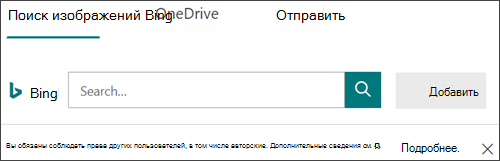
-
Поиск изображений. Чтобы найти рисунки и изображения в Интернете, выберите Поиск изображений. Введите имя нужного изображения и выберите поиск (значок лупы). Выберите нужный рисунок и выберите добавить.
Примечание: Для поиска коллекций картинок и изображений из Интернета используется Bing. Чтобы не нарушать авторские права пользуйтесь фильтром по лицензии в Bing: он поможет выбрать изображения, которые можно использовать.
-
OneDrive- Чтобы добавить рисунок из папки OneDrive, выберитеOneDrive . Найдите рисунок, который вы хотите добавить, и выберите добавить.
-
Upload - Чтобы добавить изображение с компьютера или устройства, выберитеUpload . В поле Выберите файл Upload найдите рисунок, который вы хотите добавить, и выберите открыть .
-
Изображение появится справа от вашего вопроса.
Удаление рисунка из вопроса
-
Выберите вопрос с изображением, которое вы хотите удалить.
-
Поверх изображения вы увидите значок корзины. Выберите его, чтобы удалить изображение.
Отзыв о Microsoft Forms
Мы ждем ваших отзывов! Чтобы отправить отзыв о Microsoft Forms, перейдите в правый верхний угол формы и выберите Другие параметры формы 










